Kontrolliert Ihr Mausrad die Lautstärke in Windows 10? So stoppen Sie es
Wenn Ihre Maus einen speziellen "Medienmodus" unterstützt, können Sie die Lautstärke Ihres PCs möglicherweise über das Mausrad regeln. Dies ist zwar manchmal eine praktische Funktion, aber weniger ideal, wenn Sie versuchen, durch ein Dokument zu scrollen und stattdessen Ihre Musik stummzuschalten!
Dieser unerwünschte Nebeneffekt wird entweder durch ein Software- oder Hardwareproblem verursacht. Möglicherweise liegt ein fehlerhafter USB-Anschluss oder eine Drittanbieter-App vor, die die Maussteuerung stört. Daher besteht die Lösung des Problems darin, die Ursache zu finden, und unser Leitfaden hilft Ihnen, es zu lösen.
1. Trennen Sie Ihre Maus und schließen Sie sie wieder an
Manchmal reicht es aus, die Maus einfach vom Stromnetz zu trennen und wieder anzuschließen, um dieses Problem zu lösen. Wenn Sie schon dabei sind, ist es eine gute Idee, Ihre Maus erneut an einen anderen USB-Anschluss anzuschließen, um zu überprüfen, ob der derzeit verwendete Anschluss ordnungsgemäß funktioniert.
Wenn Sie eine kabellose Maus besitzen, trennen Sie sie vom Bluetooth-Netzwerk und verbinden Sie sie erneut. Versuchen Sie außerdem, die Batterien einige Minuten lang zu entfernen und dann erneut einzulegen.
2. Schalten Sie Ihre Maus zurück in den normalen Modus
Wenn Ihre Maus über eine Schaltfläche für den Medienmodus verfügt, haben Sie sie möglicherweise versehentlich aktiviert. Wenn Sie es aktiviert haben, steuert Ihr Mausrad jetzt die Lautstärke, dh Sie können nicht mehr scrollen.
Um Ihre Maus in den Normalmodus zu versetzen, halten Sie die Maus-DPI-Taste 3 bis 5 Sekunden lang gedrückt. Sobald Sie es loslassen, sollte es in den normalen Modus zurückkehren. Wie lange Sie die DPI-Taste gedrückt halten sollten, hängt vom Maushersteller ab.
3. Aktualisieren Sie die Treiber Ihrer Maus
Wenn die oben genannten Lösungen Ihr Mausproblem nicht beheben, sollten Sie es an einen anderen Computer anschließen, um festzustellen, ob es sich um ein Software- oder Hardwareproblem handelt. Wenn Ihre Maus auf einem anderen Computer einwandfrei funktioniert, könnte ein veralteter oder beschädigter Maustreiber die Fehlfunktion verursachen.
Um dies zu beheben, führen Sie die folgenden Schritte aus, um den Maustreiber zu aktualisieren und das Mausrad daran zu hindern, die Lautstärke Ihres Computers zu steuern:
- Klicken Sie auf Start > Geräte-Manager .
- Öffnen Sie das Menü Ansicht und wählen Sie Ausgeblendete Geräte anzeigen , um sicherzustellen, dass alle Treiber sichtbar sind.
- Erweitern Sie die Liste Mäuse und andere Zeigegeräte .
- Klicken Sie mit der rechten Maustaste auf den Maustreiber und wählen Sie Treiber aktualisieren aus .
- Wählen Sie Automatisch nach Treibern suchen, damit Windows den neuesten Treiber sucht und installiert.
- Starte deinen Computer neu.
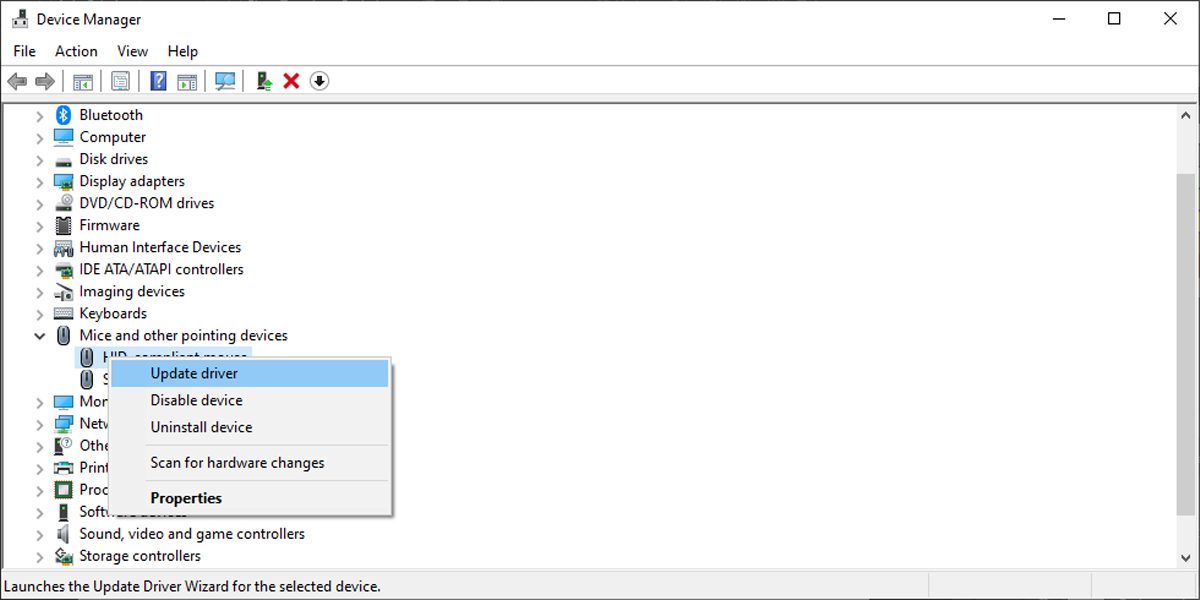
3. Führen Sie die Fehlerbehebung für Hardware und Geräte aus.
Während Microsoft die Problembehandlung für Hardware und Geräte aus den Einstellungen von Windows 10 entfernt hat, können Sie weiterhin über die Eingabeaufforderung darauf zugreifen. So geht's:
- In der Suchleiste Startmenü suchen Eingabeaufforderung und wählen Sie Als Administrator ausführen. Wenn keine Suchleiste angezeigt wird, klicken Sie auf die Schaltfläche Start und beginnen Sie mit der Eingabe Ihres Suchbegriffs. Anschließend erscheint die Suchleiste.
- Geben Sie msdt.exe -id DeviceDiagnostic ein .
- Drücken Sie die Eingabetaste . Dadurch wird das Fenster Hardware und Geräte angezeigt.
- Klicken Sie auf Erweitert > Reparaturen automatisch anwenden .
- Wählen Sie Weiter aus , um den Fehlerbehebungsprozess zu starten.

4. Überprüfen Sie Apps von Drittanbietern
Apps von Drittanbietern, die Ihnen helfen, Ihre Maustaste besser zu konfigurieren, können zu Konflikten führen und das Rad dazu veranlassen, die Lautstärke zu steuern. Um das Problem zu beheben, entfernen Sie alle App-Einstellungen und prüfen Sie, ob die Maus einwandfrei funktioniert. In diesem Fall sollten Sie die App deinstallieren, um zu verhindern, dass dieses Problem erneut auftritt.
Übernehmen Sie wieder die Kontrolle über Ihre Maus
Hoffentlich scrollt Ihr Mausrad jetzt, anstatt die Lautstärke anzupassen. Wenn Sie etwas auf unserer Liste ausprobiert haben und das Problem immer noch nicht gelöst haben, ist möglicherweise Ihre Maus schuld. Versuchen Sie vor dem Kauf einer neuen Maus, sie zu reinigen, da sich leicht Staub ansammeln und ihre Funktion beeinträchtigen kann.
